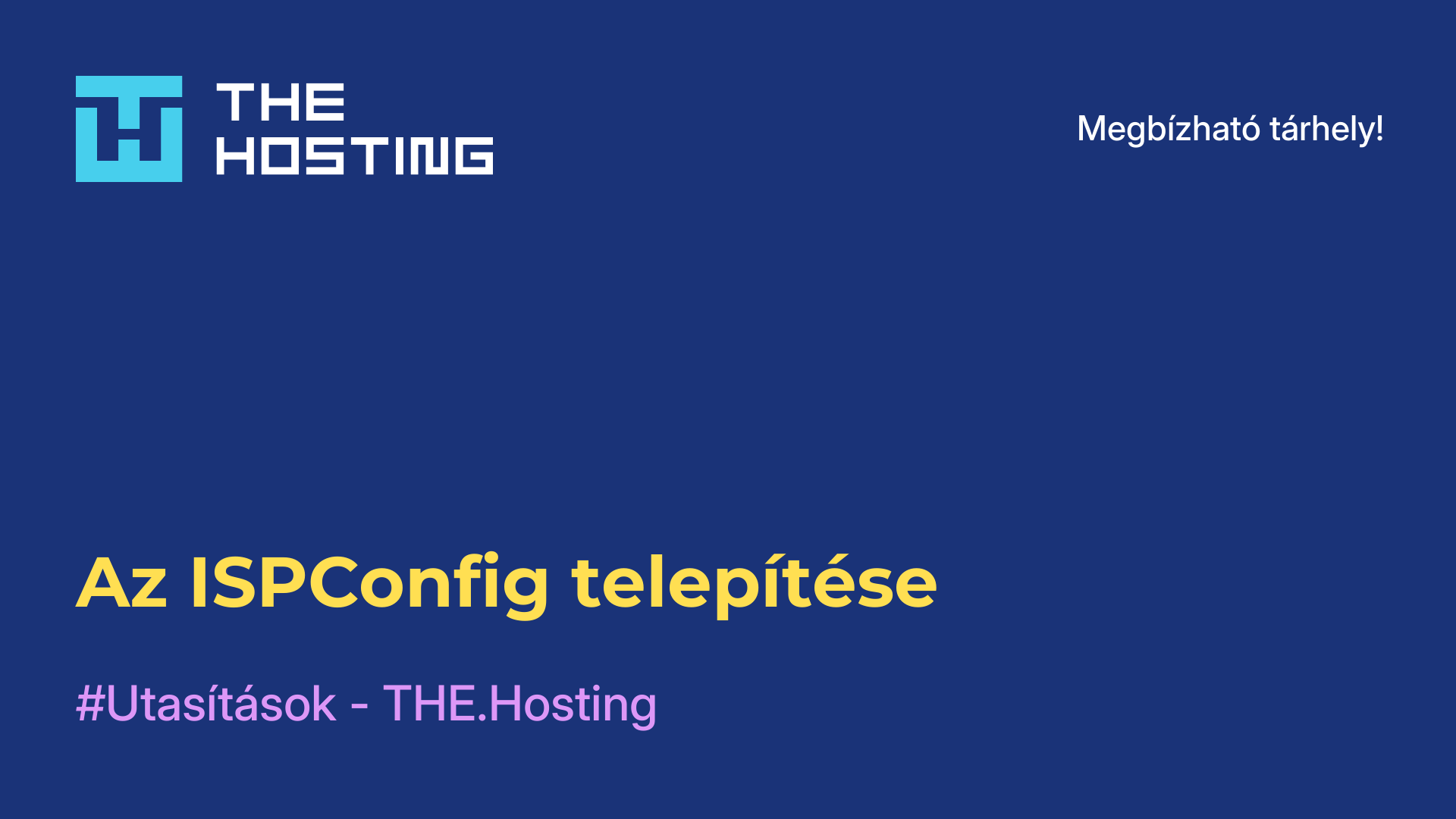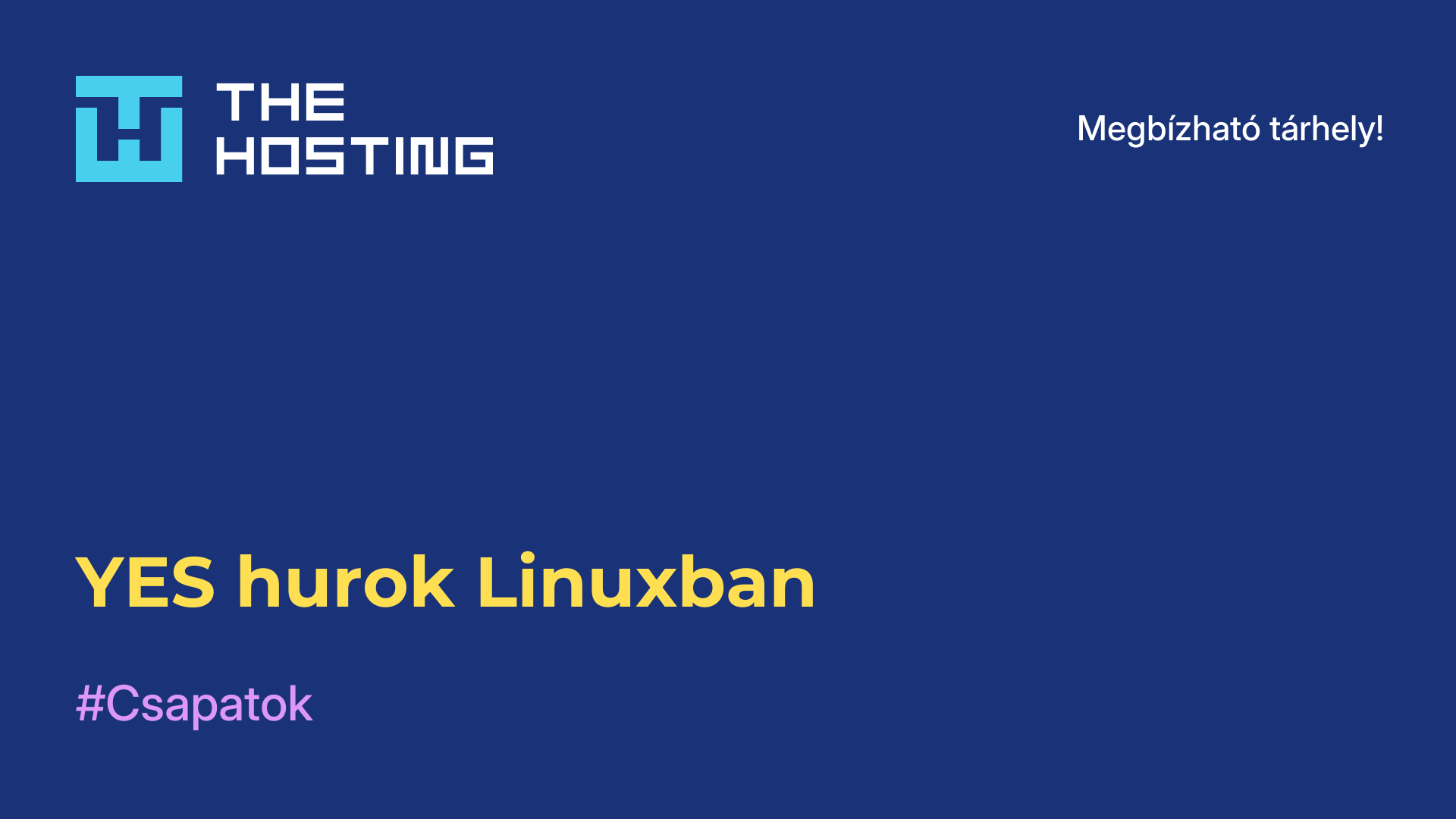Aldomainek létrehozása az ISPmanagerben
- Főoldal
- Tudásbázis
- Aldomainek létrehozása az ISPmanagerben
Az aldomain az ISPmanagerben a fő domain egy további része, amely egy különálló weboldal vagy szolgáltatás elhelyezésére szolgál ugyanazon a domainen. A fő domain lehet például "example.com", az aldomain pedig subdomain.example.com.
Ezek lehetővé teszik, hogy webhelye tartalmát és funkcióit több különálló részre ossza, így azokat egymástól függetlenül kezelheti. Az ISPmanager lehetővé teszi a domainjeihez tartozó aldomainek létrehozását, kezelését és konfigurálását.
Mire hoznak létre aldomaineket?
Az aldomainek létrehozása az ISPmanagerben (webtárhely vezérlőpanel) több céllal és gyakorlati alkalmazással is rendelkezik:
- A webhely struktúrájának megszervezése: lehetővé teszik a webhely struktúrájának megszervezését és logikus szakaszokra vagy felosztásokra való felosztását. Ha például van egy fő domainje, a example.com, létrehozhatja a
blog.example.comvagy ashop.example.comcímet, hogy blogot vagy online boltot üzemeltessen a webhely külön alrészlegeiben. - Tartalom szétválasztása: hasznos lehet a webhely különböző típusú tartalmának vagy funkcióinak szétválasztásához. Például lehet egy
media.example.com aldomainje az összes médiafájl (képek, videók) tárolására, és egy api.example.com aldomainje a webhelyhez kapcsolódó API-k vagy szolgáltatások elhelyezésére. - Tartalomlokalizáció: Ha webhelye különböző régiók vagy nyelvek számára nyújt szolgáltatásokat vagy információkat, ez segít a tartalomlokalizáció kérdésében. Létrehozhat például fr
.example.com vagyes.example.comcímet a francia, illetve spanyol nyelvű tartalmak közzétételéhez. - SEO javítása: Használható a webhely SEO (keresőmotor-optimalizálás) javítására. A tartalom megosztásával javíthatja az erőforrás szerves láthatóságát a keresőmotorokban.
- Hozzáférés különböző szolgáltatásokhoz vagy alkalmazásokhoz: hasznos lehet a webhelyéhez kapcsolódó különböző szolgáltatásokhoz vagy alkalmazásokhoz való hozzáférés biztosítása is. Létrehozhatja az
admin.example.com címetaz adminisztrációs felülethez, vagy amail.example.com címeta levelezőszerver eléréséhez. - Egyedi beállítások kezelése: minden egyes aldomainhez megadhat egyedi beállításokat, beleértve a fájlszerkezeti beállításokat, adatbázisokat, SSL-tanúsítványokat, hozzáférési beállításokat vagy egyéb beállításokat. Ez rugalmasabb kezelést és ellenőrzést biztosít webhelye különböző aspektusai felett.
Ezek szükségessége az Ön webhelyének és struktúrájának sajátos igényeiből adódik.
Mik azok az automatikus aldomainek?
Az automatikus aldomain automatikusan létrejön, amikor új fiókot hoz létre vagy webes alkalmazást telepít egy tárhelyszolgáltatáson. A fő domain alapján jön létre, és egy előtaggal vagy utótaggal hozzáadva. Például, ha a fő domain a example.com, az automatikus aldomain létrehozható subdomain.example.com vagy example.com/subdomain néven.
Az automatikus aldomainek hasznosak lehetnek az egyes ügyfelek vagy projektek megkülönböztetéséhez egyetlen tárhely-fiókon belül, vagy a webalkalmazások egyszerű karbantartásához és kezeléséhez. Az ISPmanager és más tárhelyvezérlő panelek általában automatikus aldomain funkciókat biztosítanak a felhasználó kényelme érdekében.
Hogyan hozható létre az ISPmanagerben?
Kövesse az alábbi lépéseket:
- Jelentkezzen be az ISPmanager vezérlőpultba.
- Kattintson az eszköztáron a "Sites" menüpontra.
- Válasszon ki egy tartományt.
- Kattintson az "Aldomainek" fülre.
- Kattintson a "Hozzáadás" gombra.
- Adjon meg egy nevet az aldomainnek, és válassza ki a mappát, ahol az aldomain tárhelye lesz.
- Kattintson az "OK" gombra.
Most már létre kell hoznia egy aldomain-t az ISPmanagerben.
Hogyan lehet törölni őket?
A törlésükhöz hajtsa végre:
- Jelentkezzen be az ISPmanager vezérlőpultba.
- Kattintson az eszköztáron a "Sites" gombra.
- Válassza ki a tartományt.
- Kattintson az "Aldomainek" fülre.
- Keresse meg a törölni kívántakat, és jelölje be a jelölőnégyzeteket.
- Kattintson a "Törlés" gombra.
- Erősítse meg szándékát.
- Mostantól eltávolításra kerülnek a webhely listájáról.
Az aldomainek törlése felszabadítja az erőforrásokat, és egyszerűsíti a webhely kezelését és karbantartását. Felhívjuk figyelmét, hogy ez a fájlok és adatok törlésével is jár.
Az automatikus aldomainek nem működnek bekapcsoláskor, bár a domain elérhető a DNS rekordok alapján, mi a teendő?
Ha az autosubdomainek nem működnek annak ellenére, hogy a DNS-rekordok helyesen vannak beállítva, és a domain elérhető, akkor probléma lehet a szerver konfigurációjával vagy a tárhely vezérlőpanel beállításaival. Íme néhány lépés, amely segíthet megoldani ezt a problémát:
- Ellenőrizze a webszerver konfigurációját: ellenőrizze, hogy a webszerver konfigurációjában (pl. Apache, Nginx) helyesen vannak-e beállítva a virtuális hosztok. Ellenőrizze a konfigurációs fájlokat, és győződjön meg arról, hogy az elérési utak helyesek.
- Ellenőrizze a tárhelyvezérlő panel beállításait: nézze meg a tárhelyvezérlő panel (pl. ISPmanager) dokumentációját vagy támogatását, és ellenőrizze az automatikus aldomain beállításokat. Fontos, hogy az elérési utak, engedélyek és egyéb szükséges beállítások helyesek legyenek.
- Fájlok ellenőrzése: ellenőrizze a tárhelyfájljait (általában a
/public_htmlmappát vagy hasonlót), és győződjön meg róla, hogy a megfelelő fájlmappákat létrehozta benne. - DNS-rekordok: ellenőrizze, hogy a DNS-rekordok helyesen mutatnak-e a tárhelykiszolgálóra, és hogy az A-rekordok vagy CNAME-rekordok a megfelelő IP-címre vagy domainnévre mutatnak-e a kiszolgálóhoz.
- Ellenőrizze a hosts fájlt: ha helyi gépen fut, ellenőrizze a hosts fájlt, hogy a beállítások helyesek-e.
Ha a fenti lépések követése után sem oldódik meg a probléma, ajánlott további segítségért felvenni a kapcsolatot a tárhelyszolgáltató ügyfélszolgálatával vagy a fejlesztővel.